Rozszerzenia Chrome doskonale nadają się do dodawania funkcji do najpopularniejszej przeglądarki na świecie. Niestety, każde pobrane rozszerzenie stanowi również zagrożenie dla bezpieczeństwa — co więc należy zrobić, jeśli pobierzesz złośliwe rozszerzenie Chrome?
Spis treści:
Jak sprawdzić, czy używasz złośliwych rozszerzeń Chrome
Niestety nie ma jednego testu, który można przeprowadzić w celu sprawdzenia złośliwych rozszerzeń Chrome. Zamiast tego musisz mieć oko na wszystkie pobrane rozszerzenia i uważać na wszystko, co podejrzane.
Oto krótki przegląd najważniejszych rzeczy, na które należy zwrócić uwagę:
- Przekierowania stron: po wpisaniu adresu URL następuje automatyczne przekierowanie do innej witryny.
- Nagły wzrost liczby reklam: szczególnie nagły wzrost liczby wyskakujących reklam w witrynach, których normalnie byś się nie spodziewał.
- Scareware: wyskakujące okienka, które ostrzegają, że urządzenie jest zainfekowane i proszą o kliknięcie w celu usunięcia.
- Malvertising: pozornie legalne rozszerzenie prosi o pobranie innego rozszerzenia spoza Chrome Web Store.
- Niska wydajność przeglądarki: Twoja przeglądarka internetowa wykonuje standardowe czynności, takie jak ładowanie stron internetowych, znacznie dłużej niż zwykle.
- Raporty o złośliwych rozszerzeniach: śledź raporty o złośliwych rozszerzeniach Chrome w prasie i odinstaluj wszystko, co podejrzane.
- Lista rozszerzeń: Chrome dość szybko usuwa podejrzane rozszerzenia ze swojego sklepu internetowego, gdy zostaną one zgłoszone – dlatego regularnie sprawdzaj strony z listami pod kątem używanych rozszerzeń.
- Recenzje rozszerzeń: miej też oko na recenzje wszystkich rozszerzeń, których używasz, aby znaleźć raporty o złośliwym zachowaniu.
- Aktualizacje rozszerzeń: monitoruj daty najnowszych aktualizacji, aby sprawdzić, czy programiści nadal obsługują Twoje rozszerzenia.
Jeśli pobierasz wiele rozszerzeń, wykonanie wszystkich tych kroków może wymagać dużo pracy. Jednak, jak wyjaśnimy później, powinieneś starać się używać jak najmniejszej liczby rozszerzeń, co zarówno zmniejsza ryzyko bezpieczeństwa, jak i ułatwia sprawdzanie złośliwych rozszerzeń.
Jak usunąć rozszerzenia z Chrome
Aby usunąć rozszerzenia przeglądarki z Chrome, otwórz nowe okno przeglądarki na swoim komputerze i kliknij trzy kropki po prawej stronie paska adresu. W poniższym menu rozwijanym kliknij Rozszerzenia > Zarządzaj rozszerzeniami, aby uzyskać dostęp do wszystkich rozszerzeń przechowywanych w przeglądarce.
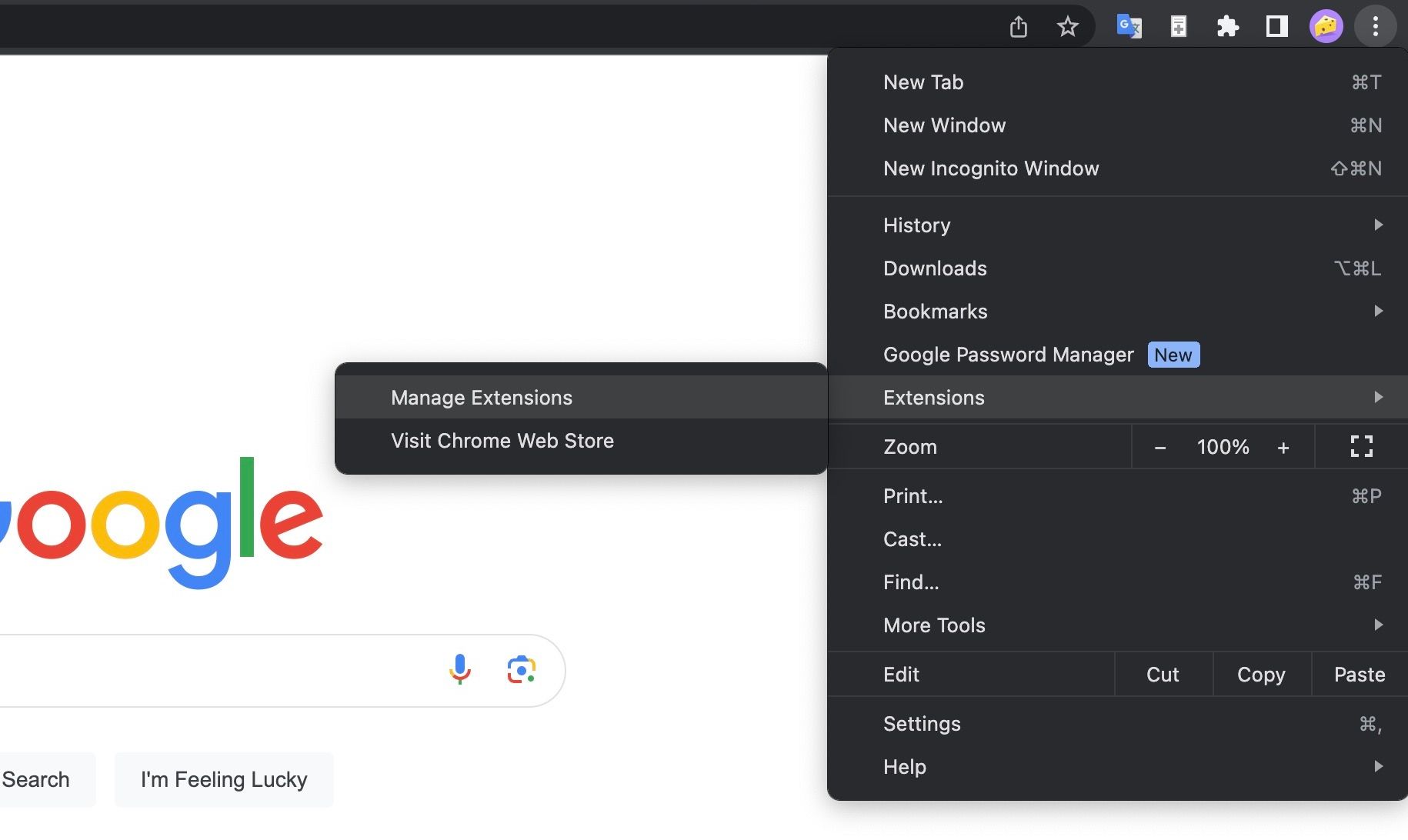
Tutaj możesz przeglądać wszystkie swoje rozszerzenia Chrome w jednym miejscu i sprawdzać takie rzeczy, jak uprawnienia, klikając przycisk Szczegóły.
Możesz także aktywować lub dezaktywować rozszerzenia, klikając przełącznik w prawym dolnym rogu każdej karty. Jest to przydatne, jeśli podejrzewasz, że jedno z Twoich rozszerzeń jest złośliwe i chcesz je odizolować, aby zidentyfikować winowajcę.

Aby odinstalować dowolne rozszerzenie, po prostu kliknij Usuń, co spowoduje całkowite usunięcie rozszerzenia z przeglądarki Chrome.
Co zrobić po usunięciu złośliwych rozszerzeń Chrome
Po zidentyfikowaniu i usunięciu wszystkich złośliwych rozszerzeń Chrome warto podjąć pewne środki ostrożności, aby chronić swoje urządzenie.
1. Zaktualizuj Google Chrome
Upewnij się, że korzystasz z najnowszej wersji przeglądarki Google Chrome. Większość aktualizacji przeglądarki dodaje aktualizacje zabezpieczeń i naprawia drobne błędy, dlatego warto regularnie aktualizować Chrome lub włączać automatyczne aktualizacje.
Możesz to zrobić, otwierając Chrome na komputerze i wybierając ikonę z trzema kropkami po prawej stronie paska adresu.
Następnie kliknij Ustawienia > Informacje o Chrome > Automatycznie aktualizuj Chrome dla wszystkich użytkowników. Dzięki temu Chrome może automatycznie aktualizować przeglądarkę po jej zamknięciu i ponownym uruchomieniu.
Pamiętaj, że jeśli pozostawisz otwartą aplikację Chrome przez dłuższy czas, będziesz musiał ręcznie uruchamiać aktualizacje. Dowiesz się jednak, kiedy aktualizacja będzie gotowa, ponieważ Chrome dodaje przycisk Aktualizuj obok ikony z trzema kropkami.
Przycisk jest zielony, gdy pojawia się nowa aktualizacja, po czterech dniach zmienia kolor na pomarańczowy, a po tygodniu na czerwony. Ma to przypominać o uruchamianiu aktualizacji, gdy są nowe, aby korzystać z najnowszych aktualizacji zabezpieczeń, poprawek błędów i wszelkich nowych funkcji.
2. Uruchom kontrolę bezpieczeństwa w Chrome
Teraz, gdy korzystasz z najnowszej wersji Chrome, nadszedł czas, aby przeprowadzić kontrolę bezpieczeństwa. W przeglądarce Chrome kliknij ikonę z trzema kropkami po prawej stronie paska adresu i wybierz Ustawienia > Prywatność i bezpieczeństwo.
Na następnej stronie zobaczysz sekcję o nazwie Kontrola bezpieczeństwa i możesz rozpocząć skanowanie, klikając przycisk Sprawdź teraz.
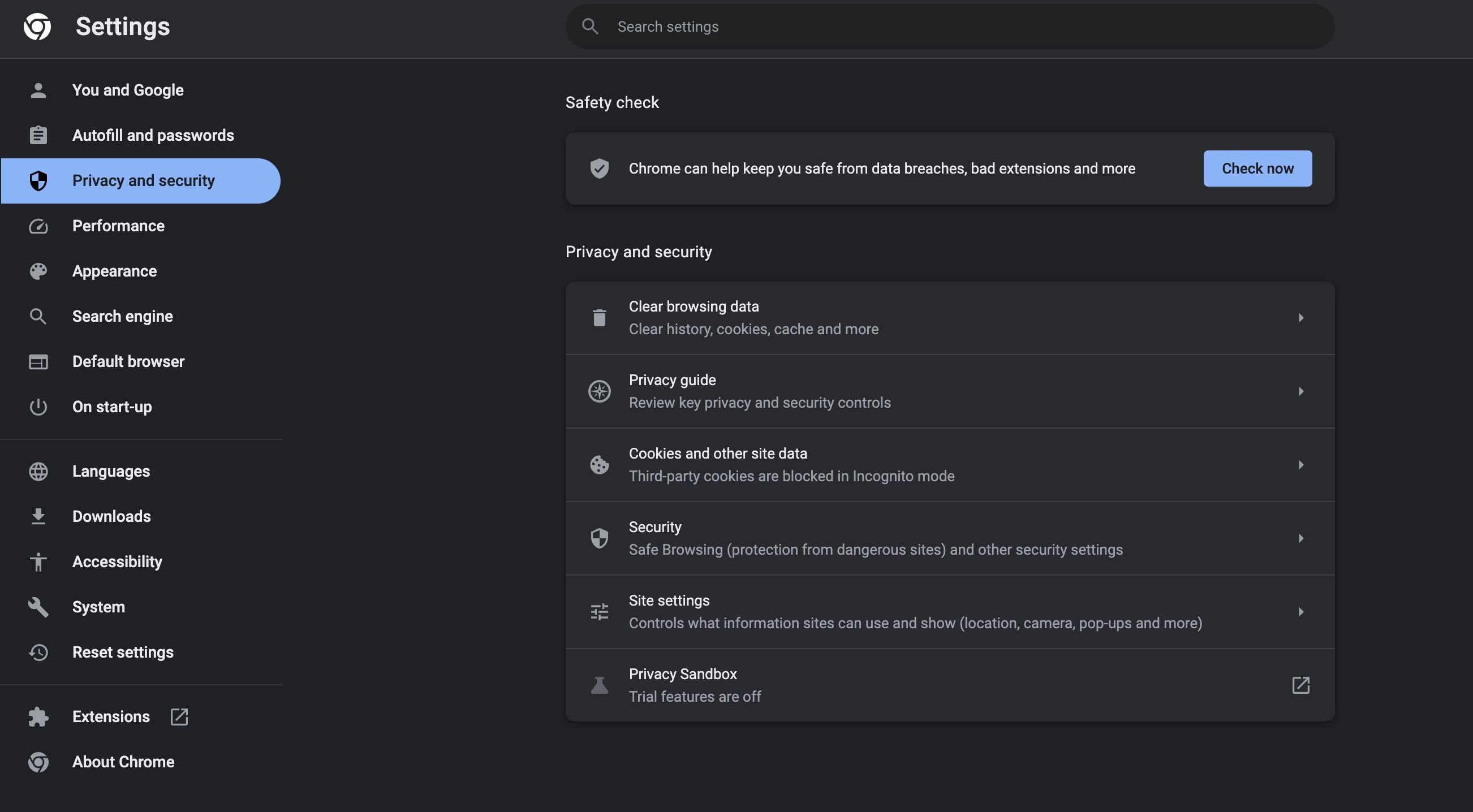
Kontrola zajmuje tylko kilka sekcji, a wyniki pojawią się na ekranie po zakończeniu kontroli.
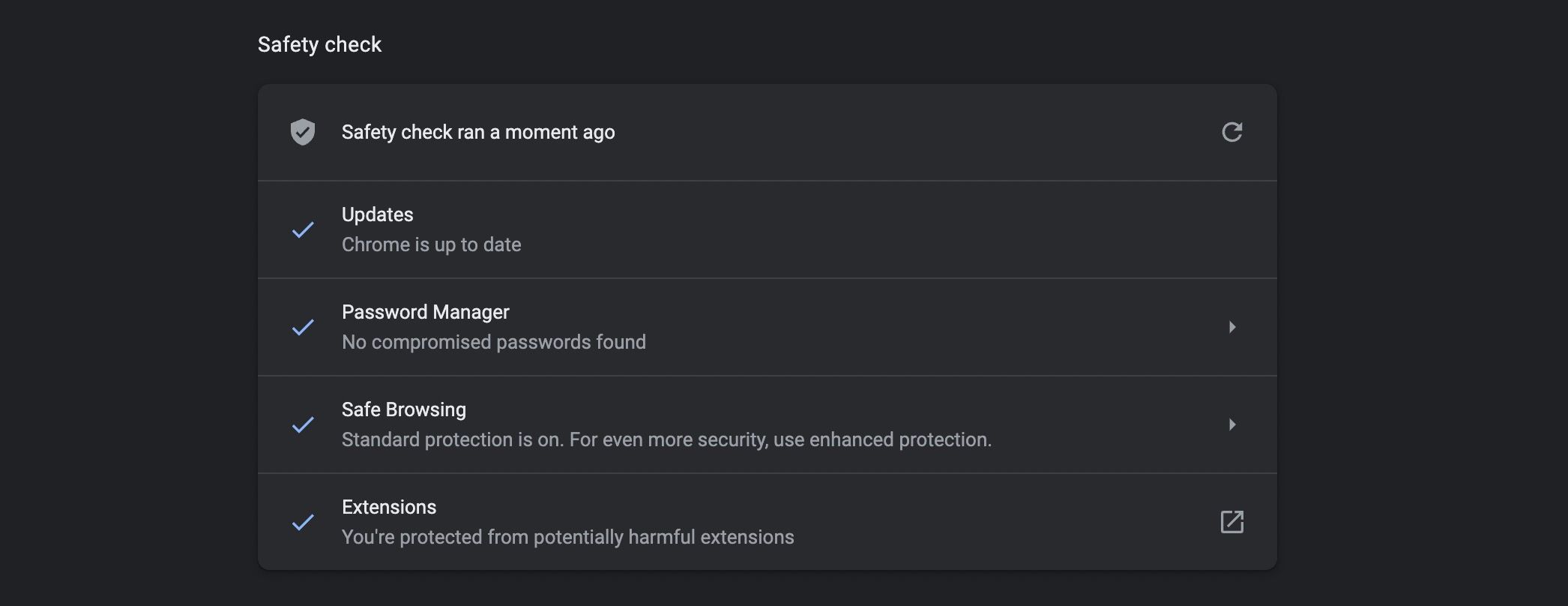
Zobaczysz, jak skanuje w poszukiwaniu szkodliwych rozszerzeń, a także sprawdza, czy korzystasz z najnowszej wersji Chrome, czy masz włączone bezpieczne przeglądanie i czy nie masz dostępu do haseł.
Wyrób sobie nawyk regularnego przeprowadzania kontroli bezpieczeństwa w Chrome w ramach podstawowej procedury bezpieczeństwa.
3. Przeskanuj swoje urządzenie za pomocą oprogramowania antywirusowego
Po usunięciu złośliwego rozszerzenia Chrome chcesz mieć pewność, że Twoje urządzenie jest czyste. Wybór najlepszego oprogramowania antywirusowego dla Twoich potrzeb może wydawać się przytłaczający. Należy pamiętać, że rozpowszechnienie i dotkliwość zagrożeń bezpieczeństwa stale rośnie, a wysokiej jakości oprogramowanie antywirusowe jest często ostatnią linią obrony przed atakami.
Za każdym razem, gdy usuniesz rozszerzenie ze względów bezpieczeństwa, warto przeprowadzić skanowanie, aby upewnić się, że Twoje urządzenie nie jest zagrożone.
4. Pobieraj rozszerzenia tylko z Chrome Web Store
Zawsze pobieraj rozszerzenia Chrome od oficjalnego Sklep internetowy Chrome. Nigdy nie pobieraj rozszerzeń z witryn innych firm, nawet jeśli otrzymujesz je bezpośrednio od programisty.
Zaufani dostawcy powinni zawsze linkować do strony rozszerzenia w Chrome Web Store. Na przykład, jeśli odwiedzisz stronę rozszerzenia Chrome w witrynie NordVPN i klikniesz Dodaj do Chrome, otworzy się link do strony rozszerzenia w Chrome Web Store.
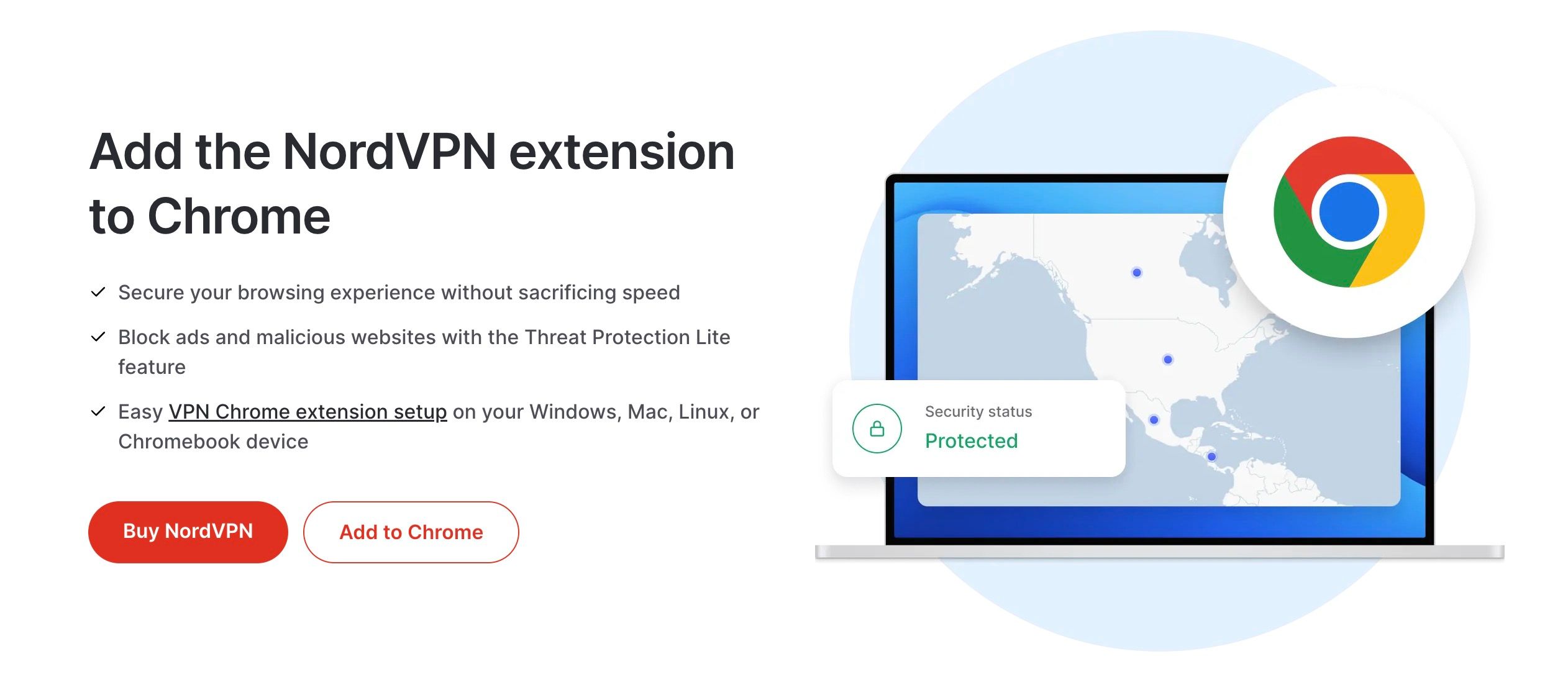
Jeśli witryna kiedykolwiek spróbuje zainstalować rozszerzenie w Twojej przeglądarce bezpośrednio (nie za pośrednictwem Chrome Web Store), odinstaluj je natychmiast.
5. Zarządzaj uprawnieniami rozszerzeń Chrome
Nawet w przypadku legalnych rozszerzeń możesz sprawdzać uprawnienia rozszerzeń Chrome i zarządzać nimi, aby upewnić się, że nie robią one niczego, co jest dla Ciebie niewygodne.
Gdy pobierasz nowe rozszerzenie z Chrome Web Store, powinieneś zobaczyć wyskakujące okienko z wyjaśnieniem, jakie uprawnienia są potrzebne do działania. Przeczytaj je uważnie i upewnij się, że cel rozszerzenia uzasadnia te prośby o pozwolenie – zwłaszcza, gdy stwierdza: „Przeczytaj i zmień wszystkie swoje dane na wszystkich stronach internetowych”.
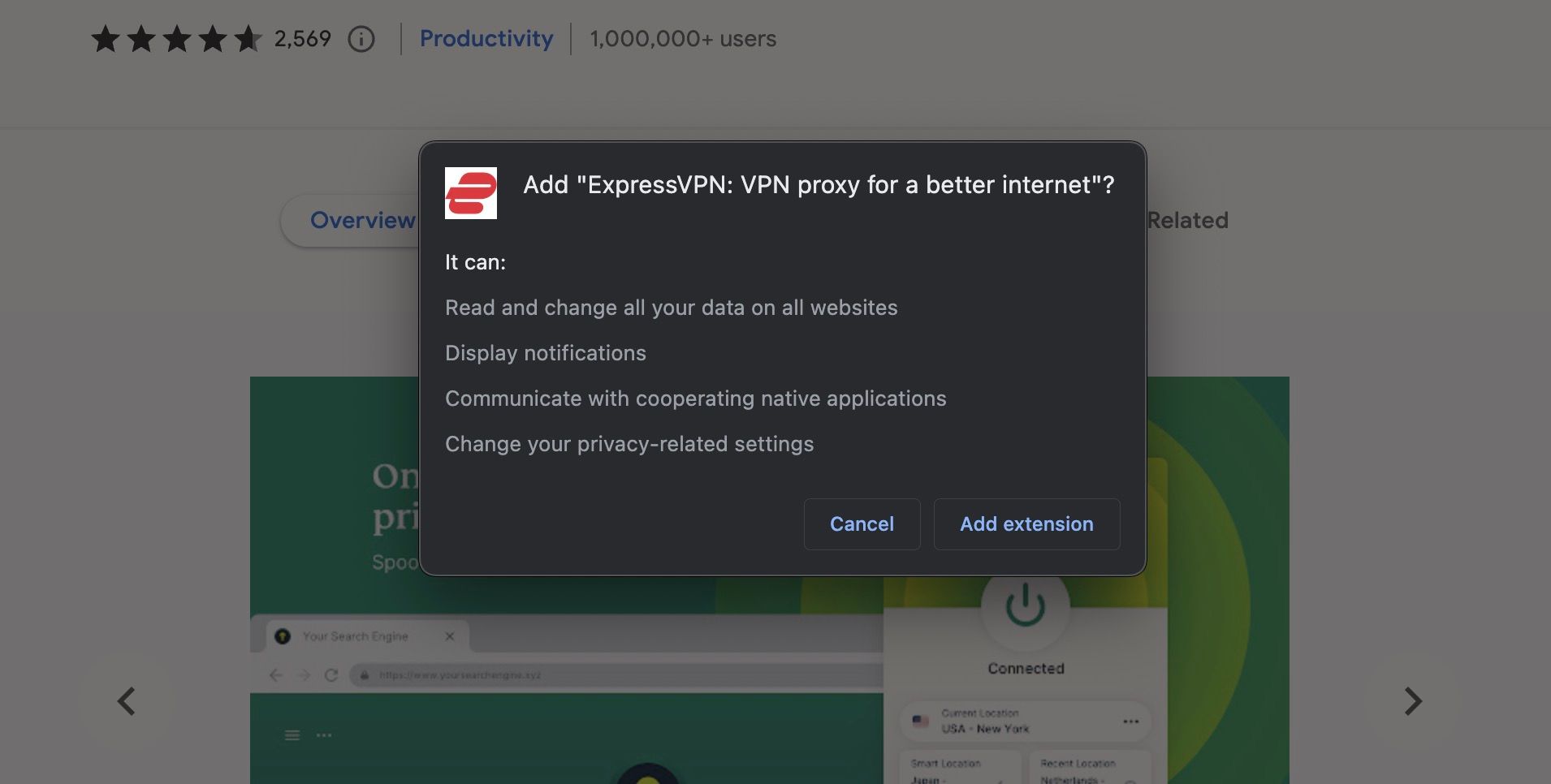
Możesz również przejrzeć te uprawnienia dla istniejących rozszerzeń, wracając do strony zarządzania rozszerzeniami i klikając Szczegóły.

Przewiń w dół do Uprawnień i przejrzyj uprawnienia wymagane przez rozszerzenie do prawidłowego działania. Poniżej tej sekcji możesz także zmienić ustawienia dostępu do witryny na We wszystkich witrynach, W określonych witrynach lub Po kliknięciu.
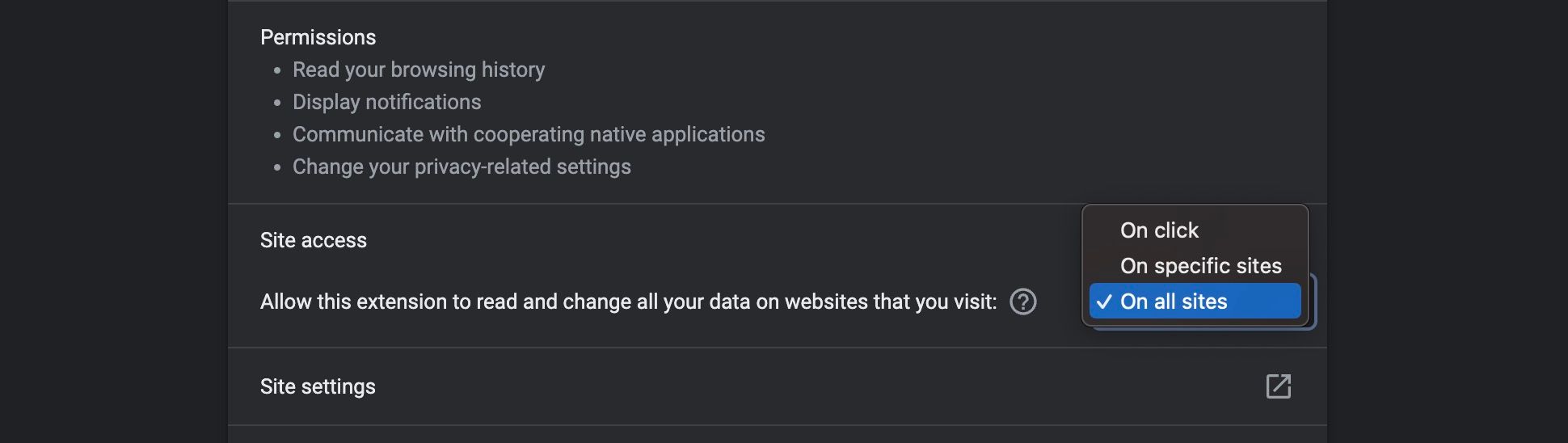
Wyrób sobie nawyk regularnego przeglądania uprawnień rozszerzeń i sprawdzania, czy nie występują nietypowe zmiany. Na przykład, jeśli rozszerzenie nagle wymaga dostępu do historii przeglądarki i uważasz, że nie jest to uzasadnione, rozważ odinstalowanie go.
Co sprawdzić przed pobraniem nowych rozszerzeń Chrome
Po usunięciu wszystkich złośliwych rozszerzeń Chrome i przeprowadzeniu podstawowych kontroli bezpieczeństwa chcesz uniknąć pobierania jakichkolwiek zainfekowanych dodatków w przyszłości. Aby zminimalizować ryzyko pobrania złośliwych rozszerzeń Chrome, przed ich zainstalowaniem wykonaj następujące czynności:
- Pobieraj tylko z Chrome Web Store: z powodów wyjaśnionych wcześniej pobieraj rozszerzenia Chrome tylko z oficjalnego Chrome Web Store.
- Używaj jak najmniejszej liczby rozszerzeń: nigdy nie możesz zagwarantować, że rozszerzenie jest w 100% bezpieczne, ale możesz ograniczyć ryzyko, używając tylko tych rozszerzeń, których naprawdę potrzebujesz.
- Używaj tylko rozszerzeń od zaufanych programistów: możesz jeszcze bardziej zmniejszyć ryzyko pobierania złośliwych rozszerzeń do Chrome, używając tylko tych od zaufanych programistów – na przykład oficjalnych rozszerzeń od Google i dużych producentów oprogramowania.
- Zbadaj programistów: jeśli naprawdę musisz użyć rozszerzenia od nieznanego programisty, odrób swoją pracę domową i zajrzyj do nich.
- Sprawdź recenzje: przeczytaj recenzje dowolnego rozszerzenia przed pobraniem, zwłaszcza jeśli nie wiesz, kto jest jego programistą.
- Sprawdź uprawnienia: wcześniej pokazaliśmy, jak Chrome Web Store wyświetla uprawnienia rozszerzeń przed prośbą o potwierdzenie pobrania — sprawdź te uprawnienia i upewnij się, że są one uzasadnione dla rozszerzenia.
Pobieranie rozszerzeń zawsze wiąże się z pewnym ryzykiem, ale można je znacznie zmniejszyć, wykonując poniższe czynności.
Upewnij się, że Twoje następne rozszerzenie Chrome jest bezpieczne
Google zazwyczaj szybko usuwa złośliwe rozszerzenia ze swojego sklepu internetowego, gdy tylko zgłosi się problem. Nie jest to jednak zbyt pomocne, jeśli już pobrałeś podejrzane rozszerzenie. Więc upewnij się, że odrobiłeś pracę domową przed zainstalowaniem jakichkolwiek nowych rozszerzeń, aby upewnić się, że wszystko wygląda legalnie.

